Impedisci a Google Crash Reports di inviare informazioni personali
L'ampia base di utenti consente a Google di ottenere preziosi feedback sul suo browser di punta, Chrome , tramite Google Crash Reports . Queste informazioni vengono quindi utilizzate dagli sviluppatori per monitorarne le prestazioni, continuamente e, se necessario, migliorarle ulteriormente. Inoltre, nuove richieste di funzionalità, segnalazioni di bug e altri aggiornamenti tendono anche a rendere il browser più guidato dall'utente. Ma qui c'è un problema! In tutto questo, Google cerca anche alcune informazioni personali sui propri utenti. Fortunatamente, c'è un modo per disabilitare questo comportamento.
Impedisci a Google Crash(Stop Google Crash) Reports di inviare errori, arresti anomali e altre informazioni
Google stesso osserva-
“Allowing Chrome to send us automatic reports helps us prioritize what to fix and improve in Chrome”.
Questi rapporti possono includere cose come quando Chrome si arresta in modo anomalo, quanta memoria stai utilizzando e alcune informazioni personali.
Inoltre, divulga anche dettagli come,
- Informazioni sul pagamento e password
- Estensioni che hai installato
- La pagina web che stavi visitando al momento dell'arresto anomalo
- Sistema operativo, produttore e modello del dispositivo
- Il Paese in cui stai utilizzando Chrome e altro ancora.
Se non desideri inviare informazioni in un rapporto di arresto anomalo, dovrai effettuare le seguenti operazioni:
- Apri Impostazioni Google
- Disattiva " Invia automaticamente statistiche sull'utilizzo e rapporti sugli arresti anomali a Google(Automatically send usage statistics and crash reports to Google) "
1] Apri Impostazioni Google(1] Open Google Settings)
Avvia il browser Google Chrome , fai clic sul menu (visibile come tre punti orizzontali) e scegli " Impostazioni(Settings) " dall'elenco delle opzioni visualizzate.
2] Disattiva Invia automaticamente statistiche sull'utilizzo e rapporti sugli arresti anomali a Google(2] Turn off Automatically send usage statistics and crash reports to Google)
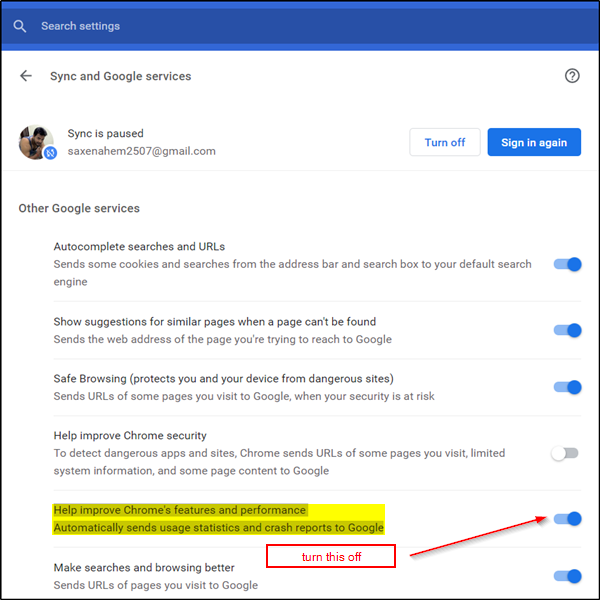
Nella sezione " Persone(People) ", espandi il menu " Sincronizzazione e servizi Google ".(Sync and Google Services)
Quindi, scorri verso il basso per individuare l'opzione che porta la seguente descrizione:
‘Help improve Chrome’s features and performance. Automatically sends usage statistics and crash reports to Google’.

Se necessario, puoi anche controllare quali informazioni hai consentito che vengano inviate a Google in caso di arresto anomalo o di errore del browser. Per questo, inserisci il seguente codice nella barra degli indirizzi di una nuova scheda: chrome://crashes.
Nota, se hai disabilitato la funzione o non si è verificato alcun arresto anomalo, la cartella dei rapporti potrebbe essere vuota.
Related posts
Stop Google Chrome Dalla corsa in background
Stop Google DAL LEGGING IN Chrome DURANTE FIDERARE IN UN Google Service
Google Chrome non risponde, Relaunch ora?
Come correggere gli errori File Download su Google Chrome browser
10 migliori temi per Google Chrome Browser
Come cambiare Default Print Settings in Google Chrome
Come Destroy Profile su Browser Close in Google Chrome
Come disabilitare Google Chrome Software Reporter Tool
Tab Manager Estensioni per aumentare la produttività in Google Chrome
Come abilitare e disabilitare Window Naming in Google Chrome
A browser error si è verificato un messaggio - Google Docs su Chrome
Abilita due pagine View mode per PDF in Google Chrome PDF Viewer
Google Maps non funziona su Chrome in Windows 10
Correggi il ritardo di Google Chrome e l'apertura lenta in Windows 11/10
Error Code 105 ERR_NAME_NOT_RESOLVED in Google Chrome
Fix ERR_QUIC_PROTOCOL_ERROR in Google Chrome
Come Create and Delete Profiles nel browser Web Google Chrome
Bring Indietro View Image and Search di Image Pulsanti su Google
Lo Great Suspender sospenderà automaticamente linguette Google Chrome
Come importare o esportare Google Chrome Segnalibri su un HTML file
